小米路由器4不能上网了如何解决?用户是=使用小米路由器4的时候忽然发现没网了,怎么办呢?接下来的文章中小编将会列举几种常见的问题,有兴趣的朋友可以阅读本文参考一下。
小米路由器4无法上网的解决方法汇总介绍
1、线路连接问题
请确保你的 小米路由器4A、光猫(宽带网线)、电脑 之间,是按照下面的方式连接起来的。
(1)、从光猫上接出来的网线(入户宽带网线),插在小米路由器4的Internet接口。
(2)、如果你家里有电脑,用网线连接到小米路由器4A中任意一个LAN接口。

路由器正确线路连接示意图
重要提示:
如果网线坏掉了,也会造成路由器无法上网;所以,用来连接的网线,一定要是可以正常使用的。
2、上网方式设置错误
在小米路由器4A的管理页面中,依次点击:常用设置 ——> 上网设置 这2个选项打开,可以看到上网方式的设置选项了,请根据下面的规则进行设置。
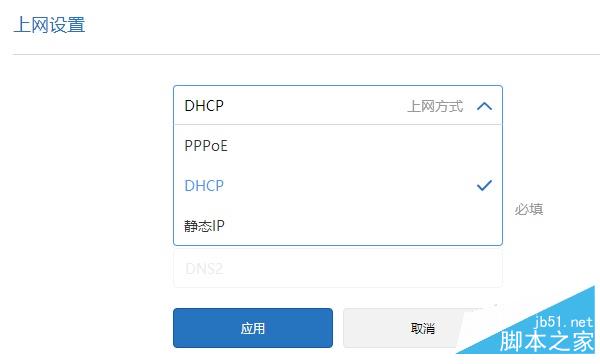
设置正确的上网方式
(1)、开通宽带业务时,运营商提供了 宽带账号、宽带密码(上网账号、上网密码),那么小米路由器4A中的上网方式,应该选择:PPPoE ,如下图所示。
(2)、开通宽带业务后,运营商未提供任何上网的参数信息,那么小米路由器4A中的上网方式,就应该选择:DHCP,如下图所示。
(3)、开通宽带业务后,运营商提供了一个IP地址、子网掩码、默认网关、以及2个DNS服务器地址;那么小米路由器4A中的上网方式应该选择:静态IP
3、路由器质量问题
1、拔掉小米路由器4A的电源插座,等待5分钟左右,然后在插上电源,测试下是否可以上网?
2、如果小米路由器4A断电重启后,仍然连不上网,可以把你的小米路由器4A 恢复出厂设置,然后重新设置上网、重新设置wifi名称和密码。
恢复出厂设置的方法比较简单,在通电的状态下,按住Reset复位按键5秒以上即可。
以上就是软件云为大家带来的小米路由器4不能上网了如何解决?小米路由器4无法上网的解决方法汇总介绍的全部内容,希望能对您有所帮助,小伙伴们有空可以来软件云网站,我们的网站上还有许多其它的资料等着小伙伴来挖掘哦!